
INHOUDSOPGAWE:
- Outeur John Day [email protected].
- Public 2024-01-30 07:24.
- Laas verander 2025-01-23 12:53.



Ek het onmiddellik 'n behoefte gevind om ou filmnegatiewe vinnig te kan sien en op te neem. Ek het 'n paar honderd gehad om deur te sorteer …
Ek erken dat daar verskillende programme vir my slimfoon is, maar ek kon nie bevredigende resultate kry nie, so dit is wat ek gekry het …
Ek wou hulle in reële tyd as werklike foto's kon sien. Ek kan die negatiewe handmatig uitsorteer en slegs die een opneem wat ek wil hê.
Ek het 'n ruwe boks vir 3D -drukwerk gemaak om die elektronika te huisves.
Ek het ook my LCD -TV gebruik om die beelde te sien
Voorrade
30 mm arcade knoppies
Framboos PI 3B beter prys as Amazon (tydens skryf)
RPi kamera
Wit LED's
Connector - ek het gebruik wat ek gehad het. Daar is beter opsies beskikbaar
Koppelpenne
Skerm wat ek gebruik het om te toets
#4 skroewe
2-56 skroewe
Waterhelder akriel gom
Stap 1: Die kamera -adapter



Ek het gekies om 'n ingeslote kamera -adapter te ontwerp wat saam met 'n Raspberry Pi -kameramodule werk om elke negatief te isoleer vir 'n vinnige kyk.
Ek het begin met verskillende metings van die filmnegatiewe sowel as die geskatte brandpuntsafstand.
Ek het toe 'n eenvoudige horing gemaak wat uit swart plastiek gedruk moet word. Die brandpunt wat ek gebruik het, is 44 mm.
Die kritieke metings was die grootte van die negatiewe en die bevestigingsgate vir die kamera.
Die Pi -kamera is gemonteer op die printplaat met squishy skuim. Nie ideaal nie. Ek moes 'n paar randjies uit karton maak om dit reg te stel. Die beelde is andersins nie perfekte reghoeke nie.
Ek het ABS gebruik wat op my masjien gedruk is, 'n plat tot halfvlak afwerking het, wat weerkaatsings sal verminder, wat weer 'n slegte invloed op die drukgehalte kan hê.
Stap 2: Ligpaneel




Ek het probeer om 'n paneel vir gedrukte materiaal te maak, maar dit het swak prestasie
Ek gebruik toe 'n 6 mm stuk Lexan met LED's aan die rande om 'n ligpaneel te maak.
Die ligpaneel is redelik krities vir optimale foto's.
Dit moet eenvormige lig hê sonder warmpunte.
BELANGRIK: Onvolmaakthede van die oppervlak in die Lexan breek en weerkaats lig. Die skrape van die skuur kan fyn wees vir 'n egalige gloed.
Die paneel is so groot dat dit aan die onderkant van die negatiewe kyker pas, 50 mm per kant. Monteergate is gemerk vir 'n veilige aanpassing aan die onderkant van die kyker, 3,5 mm van die rande af. Die gate word met 'n trappie geboor om te voorkom dat die plastiek kraak.
Die gate is geskik vir #4 skroewe
Die kant van die filmstrook moet ryp wees. Die onvolmaakthede in die oppervlak sal lig weerkaats om 'n eenvormige paneel te kry.
Ek het 'n toenemende hoeveelheid sand sandpapier op 'n gladde oppervlak gebruik om die ryp voorkoms te kry. Dit is belangrik om geen skrape aan die oppervlaktes op die oppervlak te hê nie, aangesien dit as skrape of merke op die gewenste foto sal verskyn.
Ek het geleidelik van 150 grit na 800 grit gegaan.
Ek het geen LED -hoed gehad nie, so ek het my eie gemaak deur die oppervlakkoepel aan 'n gordelskuurder te raak. Dit is belangrik om nie die binnekant bloot te stel nie; ek het ten minste 1 mm akriel agter gelaat.
Hierdie is dan op die rand van die Lexan gebalanseer en 'n druppel waterdunne akriel gom is gebruik om die onderdele aan mekaar te heg. Die band is redelik onmiddellik en die gom vul die onvolmaakthede sodat die LED deel uitmaak van die Lexan.
Ek het 6 per kant gebruik.
Ek het hulle gesoldeer in 2 parallelle stroke van 6 tot 'n 100 Ohm stroombeperkende weerstand aan die positiewe kant, dan het dit 'n draad aan 'n aansluiting wat aan Pin2 (+5V) van die GPIO -uitbreiding op 'n Raspberry Pi -kaart geheg word
Die negatiewe kant het 'n draad wat via Pin6 op die GPIO -uitbreiding direk na die grond gaan.
Stap 3: Selector -knoppies




Daar is slegs 2 bewerkings nodig vanaf hierdie toestel.
Die eerste is om die operateur toe te laat om beelde te sien en op te neem.
Die tweede is 'n manier om die program te verlaat as dit klaar is.
Ek het gekies om 'n groen knoppie vir opname en 'n rooi knoppie vir uitgang te gebruik.
Ek het gekies om GPIO 23 en 24. te gebruik. Dit is bedraad op die koppenne 14, 16, 18 en 20. Die drade is na die skakelaars gekodeer.
Ek het 'n klomp knoppies bokse oorgehad van 'n kliënt, en ek het dit as 'n toetstoestel gebruik.
Ek het die verkeerde lêer afgedruk, wat nie die uitsny vir die kamera gehad het nie, so ek moes myne met die hand doen. Ek het die regte lêers in die volgende stap opgeneem.
Stap 4: Beskermende omhulsel




Ek het dit gemodelleer vir funksie bo vorm. Die reëls is eenvoudig en maklik gedruk op die meeste masjiene.
Die omhulsel is bedek met 'n yl interieur, maar dit voel nog steeds van kwaliteit. Die dikte bied stabiliteit en die grootte is maklik om te gebruik.
Ideaal gesproke sou ek die kykhoring horisontaal gemonteer het; ek het hardeware -beperkings wat dit verhoed.
Stap 5: Eenvoudige toets vir toetsing



Ek het die kode van RaspberryPi.org geneem om dit in werking te stel.
"Die beeldresolusie is standaard ingestel op die resolusie van u monitor. Die maksimum resolusie is 2592 × 1944 vir stilstaande foto's"
Dit is gebruik om die optimale brandpuntsafstand van die kamera te vind. Ek het 'n naaldneus gebruik om die lens op die module aan te pas. 'N Makrolens is ideaal, maar ek kon nie betyds een aflewer nie.
Die bokant van die fokusbehuizing is groot vir die Raspberry Pi V2 -kamera. dit word vasgehou met 4 - 2/56 skroewe.
Die volgende kode is wat ek gebruik het om te toets …
vanaf picamera invoer PiCamer vanaf tyd invoer slaap
kamera = PiCamera ()
camera.start_preview ()
camera.awb_mode = 'outomaties'
camera.image_effect = 'negatief'
slaap (150)
camera.capture ('/home/pi/Desktop/negative.jpg')
camera.stop_preview ()
Stap 6: Programkode



Maak eers 'n terminale venster oop en maak 'n nuwe gids, tik "mkdir conversions"
Maak 'n luislang IDE oop
Voer die volgende kode in:
van picamera
voer PiCamer van tyd af slaap in
vanaf gpiozero invoer knoppie
knoppie = knoppie (23)
knoppie1 = knoppie (24)
kamera = PiCamera ()
camera.awb_mode = 'outomaties'
camera.image_effect = 'negatief'
camera.start_preview ()
beeld = 1
terwyl dit waar is:
probeer:
as button1.is_pressed:
camera.stop_preview ()
breek
as knoppie.gedruk word:
camera.capture ('/home/pi/conversions/Conversion % 03d.jpg' % image)
beeld += 1
behalwe
Sleutelbordonderbreking:
camera.stop_preview ()
breek
Stap 7:



Begin die kode in die IDE
Die groen knoppie neem 'n stilstaande beeld van die negatiewe en stoor dit in die interne geheue.
Die beelde word in die omskakelingsgids gestoor.
Ek het dit na 'n USB -skyf oorgeplaas en daarna op my rekenaar om dit in Photoshop te verwerk.
Die rooi knoppie verlaat die program. 'N Sleutelbordstel sal dit ook doen.
Stap 8: Program aanpassings
Ek het die program aangepas om die beeldkwaliteit beter te bespaar
van picamera
voer PiCamer van tyd af slaap van gpiozero in
invoer knoppie invoer datetime
invoer tyd
#datumkode vir die stoor van beelde datum = datetime.datetime.now (). strftime ("%d_%H_%M_%S")
# groen knoppie
knoppie = knoppie (23)
# rooi knoppie
knoppie1 = knoppie (24)
kamera = PiCamera ()
# kamera -beeldaanpassing en kyk op die monitor
camera.resolution = (2592, 1944)
camera.awb_mode = 'outomaties'
camera.image_effect = 'negatief'
# vertoon beeld om te monitor
camera.start_preview ()
# toename in beeldbesparing
beeld = 1
terwyl dit waar is:
probeer:
# rooi uitgangsknoppie
as button1.is_pressed:
#kamera stilhou
camera.stop_preview ()
breek
# groen knoppie vasvang
as knoppie.gedruk word:
# stoor die prentjie se plek en opmaak
camera.capture ('/home/pi/conversions/conversion' + date + ' % 03d.jpg' % image)
# toename in beeldbesparing
beeld += 1
# sleutelbordprogram verlaat
behalwe KeyboardInterrupt:
#camera se stilstand
camera.stop_preview ()
breek


Naaswenner in die Raspberry Pi -wedstryd 2020
Aanbeveel:
Voeg 'n huidige limietfunksie by 'n Buck/Boost -omskakelaar: 4 stappe (met foto's)

N Huidige limiet -funksie by 'n Buck/Boost -omskakelaar voeg: In hierdie projek kyk ons na 'n algemene buck/boost -omskakelaar van naderby en skep 'n klein, ekstra stroombaan wat 'n stroomlimietfunksie daaraan toevoeg. Daarmee kan die buck/boost -omskakelaar net soos 'n veranderlike laboratoriumbank -kragtoevoer gebruik word. Le
3D -kyker: 4 stappe
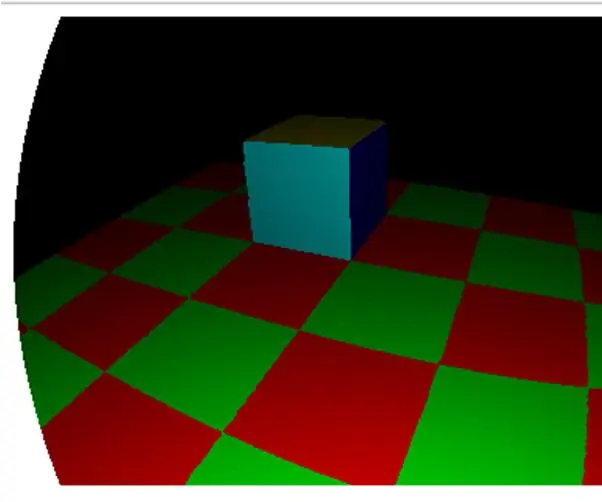
3D Viewer: Hallo! Om my belangstelling in programmering te bevredig en hopelik die uwe te bevredig, wil ek u 'n 3D -kyker wys wat ek in javascript gekodeer het. As u u begrip van 3D -speletjies wil verbeter of selfs u eie 3D -speletjie wil skep, is hierdie prototheek
Hoe om 'n omskakelaar tuis te maak met MOSFET: 7 stappe (met foto's)

Hoe om 'n omskakelaar tuis te maak met MOSFET: Hallo, vriende vandag, ons maak tuis 'n omskakelaar met 'n Mosfet -transistor en 'n spesiale ossillatorbord. ) na wisselstroom (AC)
Omskakelaar met stilstaande waaier: 4 stappe (met foto's)

Omvormer met 'n geluiddempte waaier: dit is 'n opgraderingprojek van 'n DC na AC -omvormer. Ek gebruik graag sonkrag in my huishouding vir beligting, voeding van USB -laaiers en meer. Ek ry gereeld 230V -gereedskap met sonkrag deur 'n omskakelaar, en ek gebruik ook gereedskap om my motor wat hulle van
Eenvoudigste omskakelaar met net 'n DC -motor 12V tot 220V AC: 3 stappe (met foto's)

Eenvoudigste omskakelaar met net 'n DC -motor 12V tot 220V AC: Hi! In hierdie instruksies leer u om 'n eenvoudige omvormer tuis te maak. Hierdie omskakelaar benodig nie veelvuldige elektroniese komponente nie, maar 'n enkele komponent wat 'n klein 3V DC -motor is. DC Motor alleen is verantwoordelik vir die uitvoering van die skakelaar
